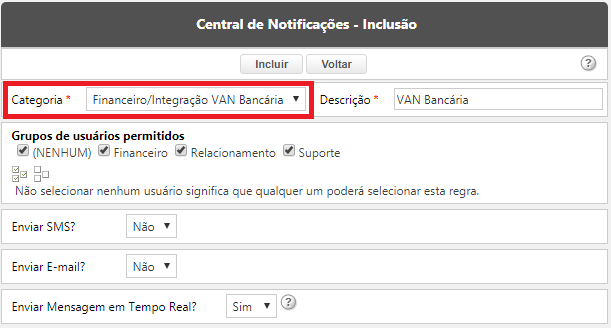Mudanças entre as edições de "Configurando a Integração com a VAN Bancária"
| Linha 1: | Linha 1: | ||
A tela de configuração está disponível no menu ''Empresa > Parâmetros > Integrações > VAN Bancária''. Ao acessar esta opção do menu, você verá uma tela similar à apresentada na Figura 1. | A tela de configuração está disponível no menu ''Empresa > Parâmetros > Integrações > VAN Bancária''. Ao acessar esta opção do menu, você verá uma tela similar à apresentada na Figura 1. | ||
| − | <small>Figura 1 - Tela de configuração da integração com a VAN Bancária.</small> | + | <small>Figura 1 - Tela de configuração da integração com a VAN Bancária.</small><br> |
| − | [[Arquivo:Parametros.png | + | [[Arquivo:Parametros.png]] |
| − | |||
Abaixo segue explicação de cada campo. | Abaixo segue explicação de cada campo. | ||
| Linha 25: | Linha 24: | ||
Para mais detalhes sobre essa configuração, [https://wiki.rbxsoft.com/wiki/index.php/Central_de_Notifica%C3%A7%C3%B5es clique aqui]. | Para mais detalhes sobre essa configuração, [https://wiki.rbxsoft.com/wiki/index.php/Central_de_Notifica%C3%A7%C3%B5es clique aqui]. | ||
| − | <small>Figura 2 - Notificação para processamento do arquivo de retorno</small> | + | <small>Figura 2 - Notificação para processamento do arquivo de retorno</small><br> |
| − | [[Arquivo:Notificacoes.png | + | [[Arquivo:Notificacoes.png]] |
Edição atual tal como às 15h17min de 4 de junho de 2021
A tela de configuração está disponível no menu Empresa > Parâmetros > Integrações > VAN Bancária. Ao acessar esta opção do menu, você verá uma tela similar à apresentada na Figura 1.
Figura 1 - Tela de configuração da integração com a VAN Bancária.
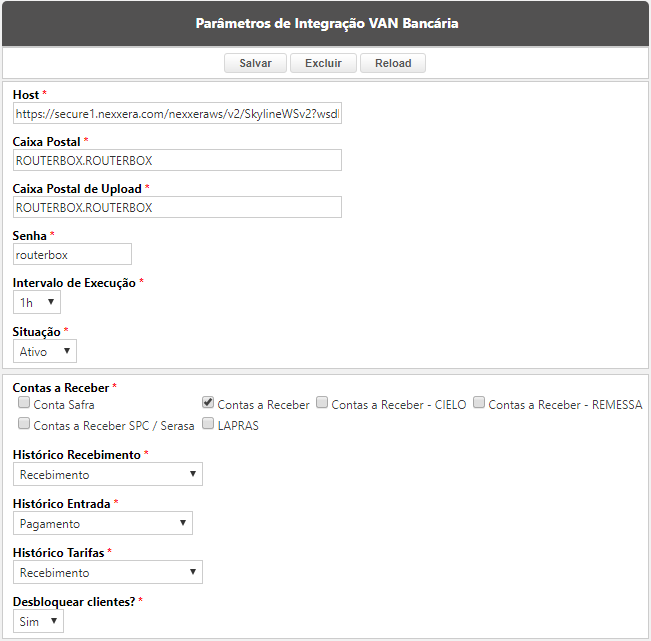
Abaixo segue explicação de cada campo.
- Host: URL para integração com o webservice.
- Caixa Postal: nome da caixa postal para o download/autenticação do arquivo.
- Caixa Postal de Upload: nome da caixa postal para upload do arquivo.
- Senha: senha para autenticação do serviço.
- Intervalo de Execução: intervalo de tempo para a rotina buscar o arquivo de retorno e processá-lo de forma automática.
- Situação: este campo define se a integração está ativa ou inativa.
- Contas a Receber: conta corrente responsável pelos documentos a receber no processamento automático do arquivo.
- Histórico Recebimento: histórico que será utilizado no recebimento/baixa dos documentos a receber.
- Histórico Entrada: histórico que será utilizado nas entradas dos recursos na conta bancária.
- Histórico Tarifas: histórico que será utilizado nas despesas/tarifas de cobrança na conta bancária.
- Desbloquear clientes: indica se, caso os documentos baixados possam gerar o desbloqueio de clientes, os mesmos possam ser desbloqueados.
Após salvar os parâmetros pela primeira vez ou se o valor do campo Intervalo de Execução foi alterado, clique no botão Reload para aplicar a configuração.
Configurando Notificações
O processamento do arquivo de retorno pode gerar notificações para os usuários do sistema. Estas notificações devem ser configuradas na Central de Notificações, através do menu Empresa > Parâmetros > Central de Notificações. Para mais detalhes sobre essa configuração, clique aqui.
Figura 2 - Notificação para processamento do arquivo de retorno